
Как перенести приложения с Android на Android [8 лучших методов]

«Можно ли перенести приложение с одного телефона на другой?» Если у вас новый телефон Android , у вас может возникнуть тот же вопрос. Загрузка приложений по одному из магазина приложений на новый телефон Android может оказаться пустой тратой времени. Так как же легко перенести приложения с Android на Android ?
Есть ли способ скопировать приложения с Android на Android одним движением? Ответ — да. В этой статье представлены 8 эффективных способов сделать это, используя Bluetooth и сторонние инструменты. Следуйте инструкциям ниже, и вы сможете легко перенести приложения на другой телефон.
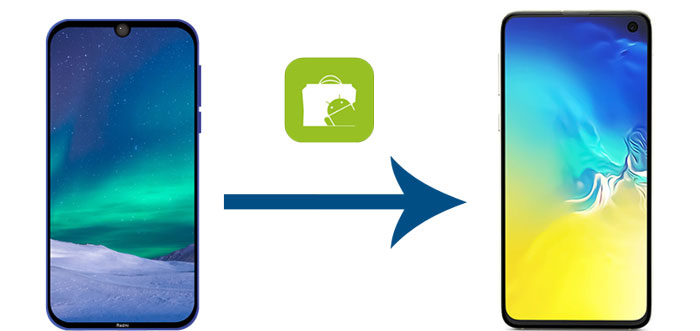
Coolmuster Mobile Transfer — это лучший выбор для передачи данных между двумя мобильными телефонами. Он обеспечивает простое и быстрое решение для передачи файлов с одного телефона на другой. Всего одним щелчком мыши все пользовательские приложения Android можно без проблем перенести на другой.
Coolmuster Mobile Transfer — это специализированное программное обеспечение для передачи данных, поддерживающее операционные системы Android и iOS . С помощью этого инструмента можно переносить данные между телефонами, даже если они работают под управлением разных операционных систем. Передача данных с Android на Android поддерживается не только приложениями, но и другими файлами, такими как контакты, SMS, журналы вызовов, музыка, видео, фотографии и документы.
Основные возможности Coolmuster Mobile Transfer :
Выполните следующие действия, чтобы узнать, как переносить приложения с Android на Android с помощью Coolmuster Mobile Transfer :
01 Загрузите и установите Coolmuster Mobile Transfer на свой компьютер, вы увидите следующий интерфейс.

02. Подключите оба телефона Android к компьютеру с помощью USB-кабелей. Следуя инструкциям на экране, включите отладку по USB и предоставьте необходимые разрешения на ваших телефонах Android . После подключения убедитесь, что телефоны расположены правильно. Если нет, нажмите «Перевернуть», чтобы поменять их местами.

03. Выберите тип файла для переноса (в данном случае «Приложения»). Нажмите «Начать копирование», чтобы перенести все приложения с одного телефона Android на другой.

Вот видеоруководство (около 2 минут):
Функция резервного копирования и восстановления Android обеспечивает удобный перенос приложений с одного телефона Android на другой. Вот общее руководство по использованию этой функции для переноса приложений с Android на Android :
Шаг 1. Откройте «Настройки» на вашем старом Android смартфоне. Перейдите в раздел «Система» или «Система и обновления» и найдите опцию резервного копирования. На некоторых устройствах она находится в разделе «Система» > «Резервное копирование».
Шаг 2. Включите опцию «Резервное копирование на Google Диск», чтобы создать резервную копию данных в вашем аккаунте Google.

Шаг 3. В настройках резервного копирования убедитесь, что выбран параметр «Данные приложений» или «Приложения». В этом случае ваши приложения будут включены в резервную копию.
Шаг 4. Запустите процесс резервного копирования. Старый телефон Android загрузит данные вашего приложения на Google Диск .
Шаг 5. После настройки нового устройства Android войдите в систему, используя ту же учётную запись Google, которая использовалась для резервного копирования. Во время настройки вам будет предложено выполнить восстановление из предыдущей резервной копии. Выберите резервную копию, содержащую ваши приложения.
Шаг 6. Следуйте инструкциям на экране для завершения настройки нового телефона Android . Приложения и их данные из резервной копии будут установлены.
Хотя Bluetooth — очень распространённая функция беспроводной передачи данных для пользователей Android , многие могут не знать, что с его помощью можно также переносить приложения на телефоны Android . Вот руководство по переносу приложений с Android на Android с помощью Bluetooth:
Шаг 1. На обоих телефонах Android перейдите в «Настройки» и включите Bluetooth, затем выполните сопряжение устройств.

Шаг 2. На старом устройстве перейдите в раздел «Приложения» в настройках, выберите приложения, которые хотите перенести, и выберите опцию отправки по Bluetooth. Примите входящие файлы на новом устройстве. Это начнёт передачу.
Подробнее: Некоторые могут спросить: «Где хранятся приложения на Android ?» Ответ можно найти здесь: Где хранятся приложения на Android и как получить к ним доступ [4 способа] ?
Копирование приложений с одного устройства Android на другое с помощью SHAREit — удобный способ. SHAREit — это приложение для обмена файлами, которое использует Wi-Fi Direct для передачи файлов между устройствами. Вот пошаговое руководство по использованию приложения для переноса приложений с одного телефона на другой:
Шаг 1. Установите приложение SHAREit из Google Play на оба ваших Android телефона, а затем откройте его.
Шаг 2. Нажмите «Отправить» на исходном Android , а затем нажмите «Получить» на целевом Android телефоне, после чего подключите телефоны, следуя подсказкам.

Шаг 3. На исходном телефоне перейдите в раздел «Приложения», затем выберите приложения, которые вы хотите отправить, а затем нажмите «Отправить», чтобы перенести их на другой телефон Android .
Перенос приложений с одного устройства Android на другое с помощью USB-кабеля — простая процедура. Вот руководство по переносу приложений с Android на Android с помощью USB-кабеля:
Шаг 1. Подключите старое Android устройство к компьютеру с помощью USB-кабеля. Включите на старом устройстве отладку по USB.

Шаг 2. На компьютере перейдите во внутреннюю память старого устройства и найдите папку «Apps». Скопируйте нужные приложения на компьютер.
Шаг 3. Подключите новое Android устройство к компьютеру с помощью USB-кабеля. Скопируйте ранее сохранённые приложения с компьютера во внутреннюю память нового устройства.
Хотите узнать, как удалить приложения на Android телефоне через компьютер? Воспользуйтесь этими пятью эффективными методами.
Как удалить приложения на телефоне Android с компьютера [Лучший способ]CLONEit также поможет вам переносить приложения между вашими Android смартфонами. Кстати, обратите внимание, что он может переносить только установленные приложения, но не системные. Вот как это сделать:
Шаг 1. Загрузите и установите приложение CLONEit на старый (отправитель) и новый (получатель) Android телефоны из Google Play Store.
Шаг 2. Откройте приложение на обоих телефонах. Назначьте один телефон «Отправителем», а другой — «Получателем». Приложение создаст точку доступа Wi-Fi на одном из телефонов и будет использовать QR-код или пароль для подключения двух устройств.
Шаг 3. После подключения приложение просканирует телефон отправителя и предоставит список типов данных, которые можно перенести. Вы увидите варианты: контакты, сообщения, фотографии и, что немаловажно, «Приложения». Вы можете выбрать конкретные приложения для переноса.
Шаг 4: Подтвердите свой выбор и начните перенос. CLONEit скопирует выбранные файлы приложений со старого телефона на новый, который затем автоматически установит их. Не забудьте нажать кнопку «Установить» на приёмнике, иначе перенесённые приложения не будут установлены.

Перенос приложений между телефонами Android с помощью приложения Send Anywhere — простой процесс. Send Anywhere — это приложение для обмена файлами, позволяющее пользователям легко отправлять и получать файлы. Ниже приведены конкретные шаги для переноса приложений с одного устройства Android на другое:
Шаг 1. Загрузите и установите приложение Send Anywhere из магазина Google Play на старое и новое устройства Android .
Шаг 2. Откройте Send Anywhere на старом устройстве, нажмите «Отправить» и выберите приложения, которые вы хотите перенести.
Шаг 3. После выбора приложений Send Anywhere сгенерирует QR-код или шестизначный ключ. Этот код или ключ необходим для перевода.

Шаг 4. На новом устройстве откройте Send Anywhere и введите код переноса, сгенерированный на старом устройстве. Приложения будут отправлены непосредственно на новое устройство.
Для пользователей Samsung существует специальный инструмент для переноса данных, известный как Samsung Smart Switch. Samsung разработала Samsung Smart Switch как инструмент для переноса данных с Android или iPhone на устройства Samsung . Вот как переносить приложения между телефонами Android с помощью Smart Switch:
Шаг 1. Загрузите Samsung Smart Switch из магазина Google Play на исходный телефон и телефон Samsung.
Шаг 2. Подключите исходный телефон и телефон Samsung с помощью USB-кабеля или Wi-Fi, следуя подсказкам.
Шаг 3. На исходном телефоне нажмите «Отправить с этого телефона» и выберите «Получить на этот телефон» на целевом телефоне Samsung. После подключения выберите типы данных.
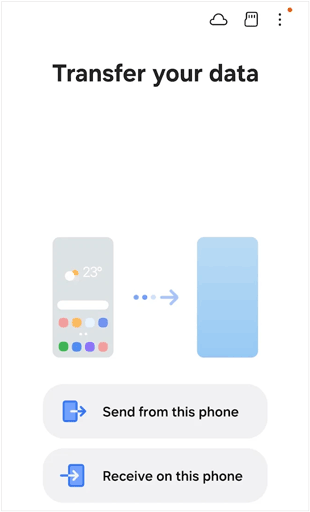
Шаг 4. После завершения переноса приложения будут автоматически установлены на новое устройство.
Из 8 способов переноса приложений с Android на Android выберите тот, который вам больше всего нравится. Настоятельно рекомендую попробовать Coolmuster Mobile Transfer . Это простая и безопасная программа для переноса данных без рекламы и лишних функций. Все ваши приложения можно перенести с одного телефона на другой всего одним кликом.
Статьи по теме:
[4 проверенных способа] Как удалить приложения на телефонах и планшетах Android ?
Как удалить дубликаты приложений на Android как профессионал (проверено)





